par Team AllYourVideogames | 24 août 2022 | Technologie
La tâche d'envoyer des fichiers volumineux sur Internet est souvent un problème pour de nombreux professionnels.
WeTransfer est la solution idéale pour vous qui avez besoin d'envoyer des fichiers sur Internet et qui ne pouvez pas utiliser d'applications de messagerie ou de messagerie car les fichiers sont trop volumineux.
Dans cet article, vous saurez comment utiliser Wetransfer sur mobile et ordinateur.
Et le meilleur de tout, c'est gratuit et vous n'avez même pas besoin de vous inscrire pour envoyer des fichiers en toute sécurité et avec un message personnalisé à vos contacts.
Vos problèmes de transfert de fichiers volumineux sont terminés aujourd'hui. Profitez.
Qu'est-ce que WeTransfer ?
WeTransfer est un service en ligne 100 % gratuit qui vise à transférer des fichiers de toute taille sur Internet, rapidement et facilement.
Pour l'utiliser, vous avez juste besoin d'une connexion Internet et d'un navigateur, soit sur votre téléphone portable, soit sur votre ordinateur, car il possède une interface simple et intuitive.
Vous pouvez envoyer n'importe quel type de fichier via WeTransfer, ce qui le rend encore plus intéressant car vous pouvez partager tout ce dont vous avez besoin avec vos contacts, soit par e-mail, soit via un seul lien de téléchargement.
Même s'il est 100% gratuit, WeTransfer propose tout de même un forfait PRO avec des fonctionnalités intéressantes pour ceux qui ont besoin d'envoyer des fichiers très volumineux.
La différence entre les plans gratuits et PRO de WeTransfer
Dans la version gratuite, les utilisateurs disposent des fonctionnalités suivantes :
-
Vous permet d'envoyer des fichiers jusqu'à 2 Go par transfert ;
-
Dans une seule soumission, jusqu'à 20 adresses e-mail peuvent être fournies dans une seule soumission;
-
Le fichier est disponible en téléchargement pendant une durée de 14 jours ;
-
Vous ne pouvez partager le fichier que par e-mail ou via des liens ;
Dans le plan PRO, les fonctionnalités sont étendues :
-
Vous permet d'envoyer jusqu'à 20 Go en un seul transfert ;
-
En une seule soumission, il est possible de renseigner jusqu'à 50 adresses e-mail ;
-
Les fichiers peuvent être protégés par mot de passe ;
-
Choisir l'heure à laquelle les fichiers seront disponibles au téléchargement ;
-
Renvoyer et transférer des transferts ;
-
Personnalisez le profil et les e-mails ;
-
Contrôlez l'accès de plusieurs utilisateurs ;
-
1 To pour le stockage de fichiers ;
-
Transferts illimités via des liens ;
-
Téléchargements traçables ;
-
Page et adresse personnalisées.
De plus, les abonnés au forfait PRO disposent également de 2 autres services :
-
Coller : qui vous permet de créer et de partager des présentations illimitées et d'avoir une collaboration d'utilisateurs à distance ;
-
Collect : qui crée des cadres photo et vous permet de partager ces cadres avec l'équipe via l'application mobile.
Comment utiliser Wetransfer sur mobile et ordinateur
Pour utiliser WeTransfer sur mobile et ordinateur, le processus est le même, car sur les deux appareils, vous devrez accéder au site officiel pour envoyer les fichiers.
La première chose à faire est d'accéder au site Web WeTransfer dans votre navigateur. Après avoir chargé la page, vous verrez l'image suivante :
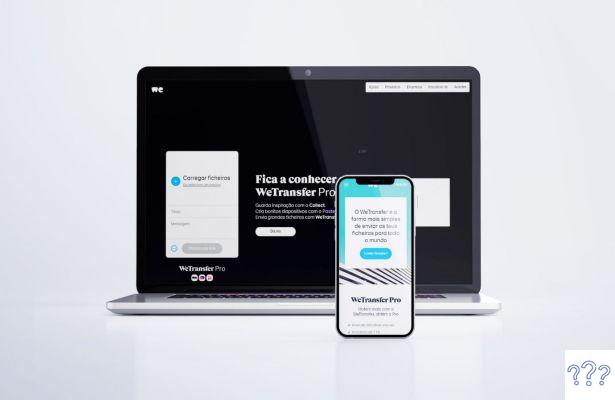
1. Non cellulaire :
Cliquez sur « Télécharger le fichier ? » pour commencer à sélectionner les fichiers que vous souhaitez envoyer ;
S'il s'agit de votre première fois, vous devrez peut-être accepter les conditions générales avant de passer à l'étape suivante ;
Cliquez ensuite sur le signe "+" au milieu de l'écran pour sélectionner les fichiers. Pour charger plus d'un fichier à la fois, maintenez simplement la touche "Ctrl" enfoncée tout en sélectionnant les fichiers ;
Une fois cela fait, vous pouvez ajouter un titre pour identifier votre virement ainsi qu'un message personnalisé ;
Après avoir téléchargé tous les fichiers et indiqué le titre et le message, cliquez sur "Suivant" pour continuer ;
Vous aurez deux options :
-
Envoyer le lien par e-mail à des contacts spécifiques ;
-
Obtenez le lien et envoyez-le à autant de personnes que vous le souhaitez.
Si vous choisissez de l'envoyer par email, vous devez cliquer sur « Suivant » et informer l'email des personnes qui recevront le message avec le lien de téléchargement et votre email, qui sera l'expéditeur ;
Pour terminer, cliquez sur « Transférer » et attendez le message de confirmation sans fermer le navigateur.
Si vous choisissez d'obtenir le lien, cliquez simplement sur "Transférer" et attendez que le téléchargement soit terminé et que le lien soit généré.
2. Pas d'ordinateur :
Le processus est similaire à celui effectué sur le téléphone portable, mais de manière plus directe, car tout le processus se fait sur un seul écran, et en quelques clics.
Après avoir accédé au site Web du service, vous verrez sur le côté gauche le bloc où vous sélectionnerez les fichiers, saisirez le titre et le message personnalisé et choisirez entre l'envoi par e-mail ou l'obtention d'un lien.
Pour envoyer les fichiers, cliquez sur le premier bloc où il est écrit "Télécharger des fichiers" et sélectionnez ce que vous voulez envoyer.
Vous pouvez également ouvrir votre gestionnaire de fichiers et faire glisser des fichiers dans ce bloc.
Après avoir sélectionné les fichiers, vous pouvez saisir le titre et le message personnalisé pour aider les utilisateurs à identifier le partage.
À côté du bouton "Obtenir un lien", il y a un bouton avec "...", il a d'autres options qui peuvent être utilisées.
Si vous souhaitez envoyer le lien par e-mail, il vous suffit de cliquer sur ce bouton et de choisir l'option « Envoyer par e-mail », puis de renseigner les e-mails des destinataires et les vôtres.
Si vous êtes abonné au plan PRO, vous pouvez choisir l'heure à laquelle le fichier sera disponible en téléchargement ainsi qu'un mot de passe pour le fichier.
Une fois cela fait, cliquez simplement sur "Transférer" et attendez que le processus se termine. C'est après cette étape que le lien vous sera fourni, si vous avez choisi ce format.
Si l'une de vos principales questions est de savoir comment envoyer des fichiers volumineux par courrier, ou si vous avez du mal à télécharger des fichiers sur Dropbox ou Google Drive, vous savez maintenant comment vous simplifier la vie.
Le partage de fichiers via WeTransfer est un moyen rapide et sécurisé pour vous d'envoyer des photos, des vidéos et des jeux.


























